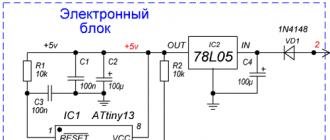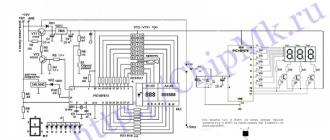Har bir kompyuter foydalanuvchisi klaviatura tizimda ishlashning asosiy, universal vositasi ekanligini biladi. Ammo barcha tugmalarning to'liq ishlashi uchun klaviaturani kompyuterga qanday ulash ko'plab yangi boshlanuvchilar uchun sir bo'lib qolmoqda. Uskunani o'zingiz ulash mumkinmi, degan sirni hal qilish uchun barcha mumkin bo'lgan ulanish usullarini ko'rib chiqing.
- PS / 2 orqali ulanish;
- USB / port orqali ulanish;
- simsiz uskunalarni ulash.
Turli xil ulanish usullari
Klaviaturani kompyuter yoki noutbukga ulash usullari:
- Simli.
- Simsiz.
Simli klaviatura to'g'ridan -to'g'ri simlar va USB yoki PS / 2 kirishlari yordamida ulanadi.
Simsiz model ma'lumotni 15 metr masofaga uzatadi, simlardan foydalanmasdan, uzatuvchi qurilma sifatida maxsus adapter ulanadi.
PS / 2 ulanishi
Eski klaviaturalar PS / 2 ulagichi orqali ulanadi. Bu yumaloq ulagichlar, ular odatda tizim blokining orqa panelida ikkita bo'lakda joylashgan va identifikatsiya qilish uchun turli ranglarda aniqlangan.
Yashil ulagich sichqonchani ulash uchun, binafsha rang - klaviaturani to'g'ridan -to'g'ri ulash uchun. PS / 2 ulagichi bo'lgan model faqat noutbukga ulanish uchun mos keladi, bunday kirish noutbuk uchun qilinmaydi.
PS / 2 ulagichi bo'lgan klaviaturani kompyuterga ulash uchun siz simli ulagichni kompyuter panelidagi binafsha portga kiritishingiz kerak, keyingi qadam - tizimni qayta yuklash. Qoida tariqasida, drayverlarni o'rnatishga hojat yo'q, chunki tizim periferik qurilmalarni avtomatik ravishda taniydi, shuning uchun qo'shimcha dasturlarni o'rnatish talab qilinmaydi.
Agar siz USB / port orqali noutbuk yoki noutbukga PS / 2 kirish moslamasini ulashingiz kerak bo'lsa, maxsus USB / PS2 adapterlari ishlatiladi, bu adapterlarni uskunani sotib olish bilan birga kiritish mumkin yoki ularni ixtisoslashgan holda alohida sotib olish mumkin. do'konlar.
USB / port ulanishi
USB / portli klaviaturani noutbuk yoki kompyuterga ulash oldingi variantga qaraganda ancha oson:
- tizim bloki yoki noutbukning interfeysida bepul USB / portni toping va klaviatura ulagichini ulagichga ulang;
- keyingi qadam - kompyuterni yoqish yoki tizimni qayta ishga tushirish.
Ish uchun haydovchilar, qoida tariqasida, allaqachon o'rnatilgan, ular har qanday dasturiy ta'minot paketiga kiritilgan, shuning uchun qo'shimcha harakatlar talab qilinmaydi.
Barcha kerakli qurilmalarni ulash uchun tizim bo'linmalari va noutbuklarda etarlicha USB ulagichlari mavjud, lekin ba'zida qo'shimcha USB ulagichlari kerak bo'ladi, bu holda siz USB uyasini ulashingiz mumkin. USB uyasi ulanganda, klaviatura u orqali ulanadi.
Simsiz klaviaturani ulash
Simsiz qurilmalarning to'liq to'plami quyidagilarni o'z ichiga oladi:
- klaviatura;
- dasturiy ta'minot va haydovchilar bilan o'rnatish disklari;
- tizimga ulanish uchun adapter.
Ko'pgina ishlab chiqaruvchilar simsiz sichqonchani ham etkazib berishadi.
Simsiz uskunalar Bluetooth yoki Wi-Fi texnologiyasi orqali signal oladi. Laptop va tizim blokining yangi modifikatsiyalari o'rnatilgan Bluetooth va Wi-Fi funktsiyalariga ega, bu erda ulanish uchun adapter kerak emas, lekin dastur o'chirilgan bo'lsa, signalni qabul qilish uchun sozlangan bo'lishi muhim. uni kompyuterni boshqarish dasturi orqali yoqish kerak.
Klaviatura batareyadan ishlaydi, shuning uchun siz batareyalarni alohida sotib olishingiz kerak.
Simsiz klaviaturani ulash
Simsiz qurilmalarni ulash bir necha bosqichda amalga oshiriladi:
- Batareyani asbobga o'rnatish va kalitni ON yoki Enable holatiga qo'yish talab qilinadi.
- Adapterni USB kirish orqali ulang va keyingi diod yonadi. Bu uskunaning tizim bilan sinxronizatsiyasi, buning uchun qurilmaning ishlashini sinxronlashtirish uchun menyuni Boshlash - Boshqarish paneli - Uskuna va tovush - Qurilma qo'shish orqali kiritish kerak. Operatsion tizim ekranda barcha ulangan qurilmalarni topadi va ko'rsatadi, siz ro'yxatdan kerakli uskunaning nomini tanlashingiz va o'rnatishni boshlashingiz kerak.
- Dastur avtomatik ravishda o'rnatiladi va kompyuterni qayta ishga tushirgandan so'ng ish rejimiga o'tadi.
Dasturiy ta'minotni yuklash diskidan o'zingiz o'rnatishingiz mumkin, buning uchun quyidagi amallar kerak bo'ladi.
- Diskni haydovchiga joylashtiring.
- Ko'rsatilgan kontekst menyusida "Drayverni o'rnatish" bandini tanlang, so'ngra o'rnatish elementlari bilan ochilgan oynada yozilgan barcha tavsiyalarga amal qiling.
- O'rnatish tugagandan so'ng, kompyuterni qayta ishga tushiring.
Kompyuterni yoqsangiz, klaviaturaning ish holatini tekshirish kerak.
Videodagi klaviaturani ulash bo'yicha ko'rsatmalar.
Klaviaturani mustaqil ravishda ulashda hech qanday qiyin narsa yo'q, hatto kichkina bola ham uskunani o'rnatishi mumkin, asosiysi - kerakli harakatlarni bajarish tartibini bilish. Uskunani ulash qanchalik oson va sodda ekanini ko'rsatuvchi misol uchun tematik videoni ko'ring.
1 -fakt: PS / 2 interfeysi har doim ham ish stoli kompyuterining zamonaviy anakartida topilmaydi va zamonaviy noutbuklarda u umuman topilmaydi.
2 -fakt: agar USB klaviatura yoki sichqonchani PS / 2 ulagichiga oddiy passiv adapter bilan ulash mumkin bo'lsa, bu hiyla teskari yo'nalishda ishlamaydi.
Eski kirish moslamasini USB -ga ulash zarur bo'lganda, vaziyatdan qanday chiqish mumkin?
Buning uchun PS / 2 protokol signalini (va aslida - I2C) USB ga aylantiradigan maxsus konvertorlar mavjud. Ulardan biri bugun tahlil qilinmoqda.
Qurilma mandali bo'lgan oddiy plastik to'rva ichiga qadoqlangan. 
Xaltadan chiqarilgandan so'ng uni to'liq uzunligiga to'g'rilash mumkin. Drayvlar va dasturiy ta'minot kerak bo'lmagan disklar to'plamiga kiritilmagan. 
Ulagichlarning uchida mahsulot uzunligi 318 mm. O'rtasida konvertorli quti bor. 
Yassi tornavida yordamida qutini osongina ikkita yarmiga bo'lish mumkin. 
Konvertor taxtasi. 
Unda blob chip va SMD kondansatörü bor. Kontaktlarning nomlari ipak ekranli bosma bilan bosilgan, taxtada boshqa ma'lumot yo'q. Uning asosiy materiali getinax. 
Konverterni sinab ko'rish uchun o'rnatilgan trekbolli klaviatura topildi. 
Klaviatura va trekbol umumiy korpus va interfeys kabeliga ega, ularning elektronikasi mutlaqo mustaqil.
3 -fakt: klaviatura va sichqoncha ulagichlari bir -birining o'rnini bosa olmaydi!
Keling, kabel konnektorlarini konvertorga ulaymiz. 
Va biz konvertorni noutbukga ulaymiz. 
Operatsion tizim uni "Kompozit USB qurilmasi" sifatida aniqlaydi va drayverni avtomatik o'rnatadi. Keyin klaviatura va trekbolni ishlatish mumkin.
Lekin bu juda oson edi, shunday emasmi?
Biz eski temir bilan qutidagi sichqonchani topamiz. 
Biz korpusning qismlarini bir-biriga mahkamlaydigan o'z-o'zidan tejamkor vintni burab, sichqonchani qismlarga ajratamiz va undan kabelni chiqaramiz. 
Keyin biz biroz o'ylaymiz, kabelni yana ulagichga ulang va uni taxtadan lehimlang. 
Xuddi shu qutida biz sensorli panelni topamiz. Qoida tariqasida, ular PS / 2 interfeysi orqali ulanadi, siz uning bajarilishi haqida o'qishingiz mumkin. 
Biz ingichka MGTF simlarini tayyorlaymiz ... 
... va ulagichni pinoutga muvofiq lehimlang: 
Biz strukturani noutbukga ulaymiz, uning ishlashiga ishonch hosil qilamiz va qutini chuqurroq qazamiz. 
Bu Dell Latitude CPx sensorli paneli. 
Aqlni yuvish uchun mo'ljallangan dizayn, unda sensorli panel, kuzatuv punktlari, tugmalar, karnaylar va mikrofonga o'tkazgichlar bitta halqa ichiga tortiladi. 
ALPS tomonidan chiqarilgan sensorli panel 
Pinout nuqtai nazaridan u Synaptics -dan farq qiladi. 
Lehimlash. 
Biz noutbukga ulanamiz va kuzatuv nuqtasining sezgirligidan hayron qolamiz. 
Tayyor USB sensorli panelining narxi, konvertorning narxi va sensorni noutbukdan unga ulashning soddaligi inshootning o'z-o'zini yig'ilishini oqlaydi. Masalan, bu kabi: 
Bu bilak og'rig'ini engillashtiradi, chunki bilagingizni 90 daraja burish kerak emas.
Xulosa: agar sizda sensorli panel yoki vaqt sinovidan o'tgan mexanik klaviatura bo'lsa, bu siz uchun moslama.
Klaviatura sozlamalari butun kompyuter tizimi bilan ishlashda muhim rol o'ynaydi. Kim biladi, agar o'yinchi bo'lmasa, zamonaviy kompyuter o'yinidagi belgi yoki hodisani boshqarishning qulayligi kalitlarni tayinlashga bog'liq bo'lishi mumkin. Ammo keling, o'yinlardan chalg'ib, klaviatura sozlamalarini umumiy nuqtai nazardan ko'rib chiqaylik, Windows operatsion tizimlarining imkoniyatlari va ba'zi qo'shimcha vositalarga asoslanib. Aslida, bu erda murakkab narsa yo'q.
Klaviatura sozlamalari (Windows): Asosiy sozlamalar
Bu masalani ko'rib chiqayotganda, biz asosan bir nechta asosiy parametrlarga qiziqamiz. Va diqqat qilish kerak bo'lgan birinchi narsa bu ishlatiladigan klaviatura turi.
Bugungi kunda bunday qurilmalar bozorida siz oddiy klaviaturadan tubdan farq qiladigan juda ko'p nostandart modellarni topishingiz mumkin, garchi ular bitta PS / 2 ulanish standartiga mos kelsa-da (ularni kompyuter kompyuterlarida ishlatilishini anglatadi).
Odatda, operatsion tizimni o'rnatishda klaviatura sozlamalari avtomatik ravishda kelajakda sukut bo'yicha ishlatiladigan parametrlar ko'rinishida o'rnatiladi. Tizimni o'rnatish paytida ularni faqat til qo'shish darajasida yoki vaqt zonasi parametrlari, ishlatiladigan valyuta birliklari va boshqalar ko'rinishidagi mintaqaviy standartlarning dastlabki o'zgarishi darajasida o'zgartirish mumkin.
Ammo ko'p foydalanuvchilar boshlang'ich sozlamalardan mamnun emaslar, chunki ular kompyuter o'yinlari pristavkalari haqida gapirmaslik uchun tillar va tartiblar o'rtasida qulay o'tish talablariga javob bermaydi.
Klaviatura tuzilishi va tilini moslashtiring
Birinchidan, sozlash paytida siz "Boshqarish paneli" standartidan foydalanishingiz kerak, unda tillar va mintaqaviy standartlar bo'limi tanlangan. Panelning o'zi, operatsion tizim versiyasiga qarab, "Ishga tushirish" asosiy menyusi orqali chaqirilishi mumkin, garchi Windows 10 da bu juda muammoli. Shuning uchun boshqaruv buyrug'i oddiy yozilgan "Ishga tushirish" konsolidan foydalanish tavsiya etiladi.

Keling, Windows 10 ga asoslangan klaviaturani sozlash masalalarini ko'rib chiqaylik "Boshqarish paneli" dan til bo'limiga qo'ng'iroq qilgandan so'ng, foydalanuvchi darhol o'rnatilgan til va tartiblarni ko'radi. Bu erda siz ularni qo'shishingiz yoki o'chirishingiz mumkin. Alohida ta'kidlash joizki, tanlangan tilni yuqoriga yoki pastga ko'chirishning yangi qobiliyati. Bu tanlangan rejimda bir tildan ikkinchisiga o'tishni foydalanuvchi aniq belgilagan tartibda o'zgartirish imkonini beradi.
Qanday qilib tilni yoki tartibni qo'shish va o'chirish mumkin?
Aslida, til qo'shganda, siz bir vaqtning o'zida tegishli tartibni o'rnatishni ishlatishingiz mumkin.

Qoida tariqasida, ingliz tili uchun siz Amerika Qo'shma Shtatlarining ma'nosini qo'llashingiz kerak, chunki bu amerikalik versiya, ya'ni xalqaro darajada. Jadval odatda QWERTY deb nomlanadi, bu har qanday PS / 2 klaviaturasidagi standart belgilar ketma -ketligiga mos keladi. E'tibor bering, Apple noutbuklarida u bir -biridan keskin farq qilishi mumkin va Windows foydalanuvchilari uchun Fn, Ctrl, Shift, Win va boshqalar kabi tugmachalarni yoki belgilarni o'z ichiga olmaydi. Slavyan tillari uchun ruscha tartibni o'zgartirib bo'lmaydi.
Klaviatura yorliqlarini o'zgartirish
Odatiy bo'lib, Windows -da (deyarli barcha versiyalarda) klaviatura tugmalari shunday sozlanganki, tillar yoki sxemalar o'rtasida almashish chap Alt va Shift tugmalar birikmasi yordamida amalga oshiriladi. Ko'pchilik uchun bu kombinatsiya juda qulay emas (ayniqsa, Windows -ning birinchi versiyalari bilan ishlaganlar uchun, bu erda standart o'tish Ctrl + Shift kombinatsiyasiga o'rnatilgan).

O'z parametrlaringizni o'rnatish uchun til menyusiga qo'ng'iroq qiling, qo'shimcha parametrlarga o'ting va klaviatura yorlig'ini o'zgartirish uchun giperhavoladan foydalaning (Windowsning oldingi versiyalarida buning uchun maxsus tugma mavjud). Bunday holda, noutbukda klaviaturani sozlash oddiy kompyuterda bajariladigan harakatlardan farq qilmaydi.
Nosozliklar aniqlangan taqdirda klaviaturani sinab ko'rish
Endi yana bir muhim nuqta haqida. Agar kimdir nosozliklar paydo bo'lishiga shubha tug'ilganda bilmasa, klaviatura sozlamalarini eng oddiy dasturiy ta'minot yordamida tekshirish mumkin (agar qurilmaning o'zi to'liq ishlamay qolsa, kontaktlarni sinab ko'rish shart emas).

Sinovni o'tkazish uchun siz "Ishga tushirish" asosiy menyusidan foydalanish bo'limi orqali chaqiriladigan ekrandagi klaviaturadan foydalanishingiz mumkin. Bu erda hamma narsa oddiy: oddiy klaviaturadagi ma'lum bir tugmani bosganingizda, tegishli virtual klaviatura tugmasi rangini o'zgartiradi, bu esa hamma narsa tugma bilan tartibda ekanligini ko'rsatadi. Agar o'zgarish bo'lmasa, bu buzilishning aniq belgisidir.
Kalitni qayta taqsimlash
Ammo bu holatda ham, ayniqsa, halokatli narsa yo'q. Kalitlarni qayta tayinlash mumkin. Masalan, harf tugmasi yoki funktsiya tugmasi ishlamaydi. Qayta ulash uchun siz SharpKeys yoki MapKeboard kabi oddiy appletlarni yuklab olishingiz mumkin. Aks holda, ro'yxatga olish kitobi muharriridan klaviatura tartibi parametrini tahrirlashda foydalanishingiz kerak bo'ladi. Jarayon juda murakkab, ayniqsa, standart PS / 2 klaviaturasidagi yoki boshqa bir xil, klaviaturani o'zgartirish masalasini alohida mavzuga ajratish mumkin. Va agar siz multimediya yoki o'yin klaviaturalarini olsangiz, ular aytganidek, ish cheksizdir.
Umuman olganda, yuqorida aytilganlarning barchasini sarhisob qilsak, shuni ta'kidlash kerakki, klaviaturaning asosiy sozlamalari hech kimga alohida qiyinchilik tug'dirmasligi kerak. Agar biron bir muammo bo'lsa, birinchi navbatda, ishga tushganda ctfmon jarayonini tekshiring (u tillar va tartiblarni almashtirish uchun mas'uldir). Agar u o'chirilgan bo'lsa va tizim tepsisidagi til paneli ko'rsatilmasligi mumkin.
Noutbuk - bu foydali va qulay narsa, lekin ba'zida unga qo'shimcha ravishda katta monitor va tashqi klaviatura, hatto sichqonchani ulash zarurati tug'iladi.
Agar noutbukda klaviatura yoki bir nechta tugmalar ishlamasa, bu variant vaziyatdan chiqib ketishga yordam beradi. Biz allaqachon boshqasini noutbukga qanday ulash haqida gaplashdik va bugun biz tashqi klaviaturani ulashning bir nechta variantini ko'rib chiqamiz.
Boshlash uchun klaviatura simli, simsiz va bluetooth bo'lishi mumkin. Siz ularning har birini zamonaviy noutbukga ulashingiz mumkin, asosiysi - buni qanday qilishni bilish.
Simli simni qanday ulash mumkinUSB-klaviaturanoutbukga
Biz simli USB klaviaturasini olamiz, noutbukda USB ulagichini topamiz va ikkala qurilmani ham ulaymiz.


Noutbuklar uchun maxsus klaviatura mavjud. Ular odatda ixchamroq va noutbukdagi klaviatura va hatto sensorli panel (o'rnatilgan sichqoncha) kabi maxsus tugmachalarga ega.

 Odatda, klaviatura ulangandan so'ng, monitorning pastki qismida uning ishga tayyorligi to'g'risida xabar paydo bo'ladi. Agar noutbukda haydovchi topilmasa, uni o'zingiz o'rnatishingiz kerak bo'ladi.
Odatda, klaviatura ulangandan so'ng, monitorning pastki qismida uning ishga tayyorligi to'g'risida xabar paydo bo'ladi. Agar noutbukda haydovchi topilmasa, uni o'zingiz o'rnatishingiz kerak bo'ladi.
Buning uchun tizimga kirishingiz kerak Boshqaruv paneli u erda kompyuterni toping Qurilmalar dispetcheri, undagi narsani toping Klaviatura, oching, yozuvni bosing Klaviatura o'ng tugmasini bosing va tanlang Haydovchini yangilang.

Drayverni qayta o'rnatgandan so'ng, noutbukni qayta ishga tushiring va yangi klaviaturadan zavqlaning.
Simsiz tarmoqqa qanday ulanish mumkinUSB-noutbuk uchun klaviatura
Simsiz USB klaviaturasidan foydalanish yanada qulayroq. Bunday klaviatura yordamida siz hatto masofadan turib ham kompyuteringizni boshqarishingiz mumkin va qo'llaringizga simlar chirmashib ketmaydi.
Bunday holda siz batareyalarni klaviaturaga kiritishingiz va simsiz USB klaviaturasi bilan birga kelgan kichik radio uzatgichni noutbukning USB ulagichiga ulashingiz kerak.


Qanday ulanish kerakBluetooth-noutbuk uchun klaviatura
Klaviaturani ulashning yana bir usuli bor - bu Bluetooth ulanishi. Bundan tashqari, barcha zamonaviy noutbuklarda Bluetooth o'rnatilgan va qo'shimcha qurilmalar kerak emas. Agar noutbukda bunday funktsiya bo'lmasa ham, Bluetooth -ni o'zi sotib olish va USB -ulagichga ulash mumkin. Bu kichkina flesh haydovchiga o'xshaydi.
Bu klaviaturalarda yoqilishi kerak bo'lgan maxsus kalit mavjud. Agar haydovchi diskida klaviatura bo'lsa, yaxshi, lekin bunday bo'lmasa, o'rnatish juda muammoli bo'lishi mumkin. Va bunday muammolar ko'p bo'lishi mumkin, operatsion tizim bunga yo'l qo'ymaydi, noutbukning "tarakanlari" bilan markasi, keyin haydovchilar o'rnatilmagan.
Bunday sabablar ko'p bo'lishi mumkin, shuning uchun men ularni ushbu maqolada ko'rib chiqmayman.
Simli simni qanday ulash mumkinPSLaptop uchun 2 klaviatura
Agar sizda kabel va PS / 2 ulagichi bo'lgan eski klaviatura bo'lsa, uni kompyuter do'konida sotiladigan maxsus adapter yordamida noutbukning USB ulagichiga ham ulash mumkin. Bu ulanish hech qanday muammo tug'dirmaydi.
Ushbu maqolada men sizga Bluetooth yoki simli qurilmalar yordamida PS / 2 va USB ulagichlari yordamida simsiz interfeysli qurilmalar yordamida klaviatura va sichqonchani kompyuter yoki noutbukga qanday ulashni ko'rsataman. Men sizga ulanishning barcha xususiyatlari haqida aytib beraman va hech narsaga zarar bermasdan qanday qilishni tushuntiraman.
USB klaviatura va sichqonchani qanday ulash mumkin
Bu aloqa, ehtimol, eng sodda. Va yaqinda klaviatura va sichqonlarning USB interfeysi keng tarqalgan. Noutbuklarda va boshqa ko'chma kompyuterlarda bu ulanish ustunlik qiladi.
Bu erda qiyin narsa yo'q. Kabelni sichqonchadan yoki klaviaturadan oling va uni bepul USB portlaridan biriga ulang (flesh -disklarni yopishtiradigan joylarga). Bunday holda, kompyuterni yoqish mumkin.
USB orqali sichqoncha yoki klaviaturani ulaganingizdan so'ng, sizning operatsion tizimingiz qurilma uchun drayverlarni o'rnatishni boshlaydi (bularning barchasi avtomatik tarzda sodir bo'ladi, siz hech narsa qilishingiz shart emas). Va haydovchilar o'rnatilganda, bu haqda xabar paydo bo'ladi. Endi siz undan foydalanishingiz mumkin.
PS / 2 klaviatura va sichqonchani qanday ulash mumkin
PS / 2 ulagichlari - bu klaviatura va sichqonchani ulashning biroz eskirgan usuli, hatto hamma zamonaviy anakartlarda ham bunday ulagichlar yo'q. Statsionar kompyuterlarda yoki eski noutbuklarda topilgan. PS / 2 sichqonchasi va klaviatura - olti oyoqli va qulfli dumaloq vilka.
Xuddi shu shakldagi klaviatura va sichqoncha uchun PS / 2 ulagichlari. Shuning uchun, nima va qaerga ulanishni chalkashtirib yubormaslik uchun ular har xil rangda qilingan. Sichqoncha vilkasi odatda yashil rangda, uni kompyuterdagi yashil konnektorga ulash lozim. Klaviaturada vilka binafsha rangda, binafsha rangda. Qulf qurilmani to'g'ri ulashga yordam beradi - bu erda u plastik oyoq shaklida taqdim etilgan. Hammasi joyiga tushishi kerak.
Kompyuterdagi PS / 2 ulagichlari odatda korpusning orqa tomonida joylashgan.
Sichqoncha va klaviaturani PS / 2 orqali ulashda ehtiyot bo'ling. Birinchidan, uyalar va ulagichlarning ranglarini aralashtirmang. Ikkinchidan, kuch ishlatmang, bosmang, aks holda siz oyoqlaringizni ezib tashlashingiz mumkin, keyin ularni to'g'rilash qiyin. Yoki siz ularni butunlay buzishingiz mumkin. Uchinchidan, bu ish paytida kompyuterni o'chiring.
Ikkita rangdagi birlashtirilgan uyalar ham bor. Bu shuni anglatadiki, u erda sichqonchani ham, klaviaturani ham ulash mumkin.
Bluetooth interfeysi bilan klaviatura va sichqonchani qanday ulash mumkin
Agar siz simsiz klaviatura yoki sichqonchani ulashingiz kerak bo'lsa, ular USB -ga ulanadigan maxsus Bluetooth moduli bilan ta'minlangan. Siz ushbu modulni kompyuteringizga ulashingiz va unga haydovchi o'rnatishingiz kerak (yoki u avtomatik ravishda o'rnatiladi). Keyin siz qurilmadan foydalanishingiz mumkin.
Shuningdek, simsiz klaviatura yoki sichqonchani kompyuterga o'rnatilgan Bluetooth moduli orqali ulashingiz mumkin. Buning uchun siz ularning radio sohasida bir -birlarini ko'rishini ta'minlashingiz kerak.
Agar sichqoncha klaviaturasi va sichqonchasi ulanganidan keyin ular ishlamasa, ularga batareyalar o'rnatilganligiga va ular zaryadlanganligiga ishonch hosil qiling. Agar siz qurilmani o'rnatilgan Bluetooth moduli orqali ulasangiz va u ishlamasa, bu, ehtimol, tashqi Bluetooth moduli uchun haydovchi ilgari o'rnatilgan bo'lib, u sichqoncha yoki klaviatura bilan birlashtirilgan. Siz faqat ushbu drayverni olib tashlashingiz yoki tashqi Bluetooth modulidan foydalanishingiz kerak.
Bunday ulanishni statsionar kompyuterda ham, noutbukda ham amalga oshirish mumkin.